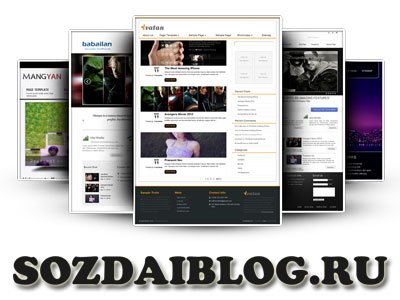 Здравствуйте, дорогие друзья и читатели – Sozdaiblog.ru!
Здравствуйте, дорогие друзья и читатели – Sozdaiblog.ru!
Сегодня я покажу, как с нуля создать шаблон для WordPress.
Если честно, никогда не думал, что буду в этом разбираться, но жажда знаний взяла надо мной верх. Сильное желание понять устройство и воплотить кучу идей, заставило сесть и заполнить все пробелы в своей голове.
Каждый день появляются новые фишки и способы их реализации в шаблонах WordPress. Конечно, всё изучить и за всем уследить физически невозможно, но имея представление о том, как всё устроено будет намного легче ориентироваться в любой теме.
Итак.
Подготовка к созданию шаблона для WordPress.
Перед тем, как начать создавать шаблон для WordPress, с помощью FTP-клиента, нужно подключиться к действующему серверу в Интернете или локальному, установленному на Вашем компьютере.
Чтобы не мучиться с передачей файлов через FTP, советую установить WordPress локально и разрабатывать шаблоны на виртуальной машине.
С точки зрения редактирования и правки кода, настоятельно рекомендую использовать — Notepad++. Благодаря подсветке кода и простому интерфейсу, этой программе отдаёт предпочтение наибольшее количество Веб-мастеров.
Создание необходимых папок и файлов.
Зайдите в корневую директорию, содержащую установки WordPress, перейдите в wp-content => themes и создайте там папку с именем — «New Theme 3.0». Внутри этой папки разместите следующие файлы (расширения – PHP, CSS, PNG):
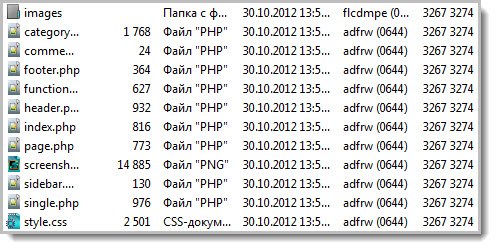
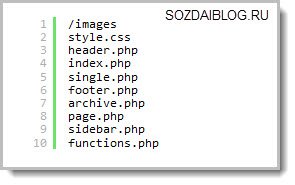
Искомые файлы, создаются на рабочем столе компьютера при помощи обычного блокнота, с присвоением нужного расширения.
Шаг-1 style.css
Файл style.css, будет содержать в себе все элементы стиля шаблона для WordPress. Именно его мы будем использовать первым, чтобы объявить имя шаблона, имя автора, ссылку на сайт с описанием и номером версии:
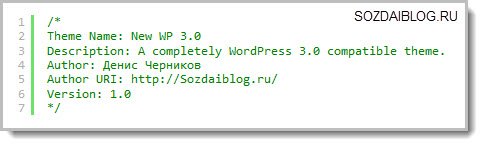
Эта информация, может быть изменена в любое время. Главное, чтобы всё было закомментировано (как закомментировать строку с HTML, PHP, CSS кодом).
Теперь, в этом файле, нужно создать несколько основных определений стилей, которые в дальнейшем будут реализовываться в некоторых PHP файлах темы WordPress:
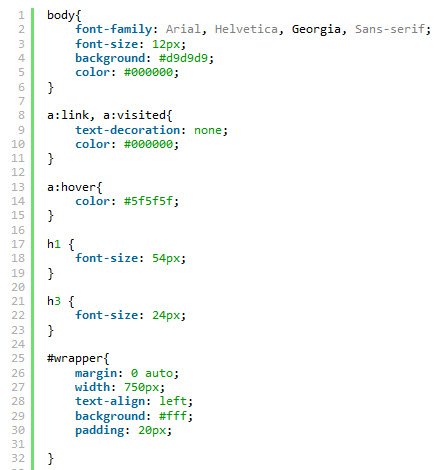
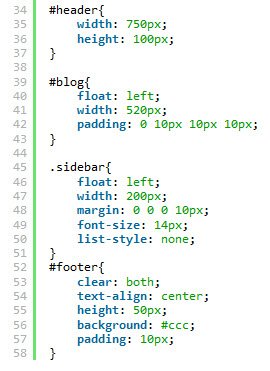
В этом коде используется тег — body, только для спецификации (определения) шрифтов используемых на сайте и цвета фона (всё меняется на любой вкус). Затем, мы объявляем атрибуты стиля для связи, а также некоторые из заголовков, которые мы будем использовать на протяжении всей нашей темы.
#wrapper — будет отвечать за полный размер веб-страницы. С #header, всё очевидно, это заголовок, а #blog, это последние сообщения на главной странице.
Остальные стили колонтитулов # (заголовков) footer и sidebar, будут применяться к соответствующим их названию файлам, которые мы рассмотрим чуть позже.
Шаг-2 header.php.
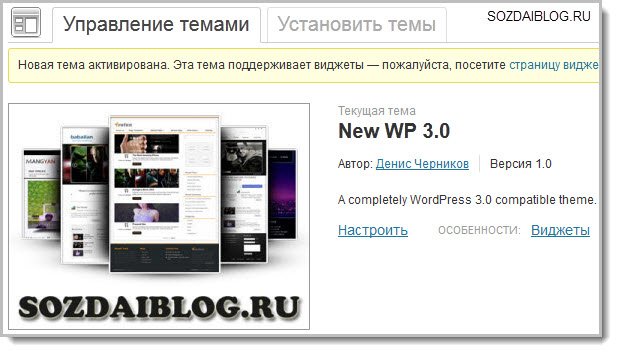
Теперь, мы создадим файл — header.php, который будет содержать логотип и обычную навигацию:
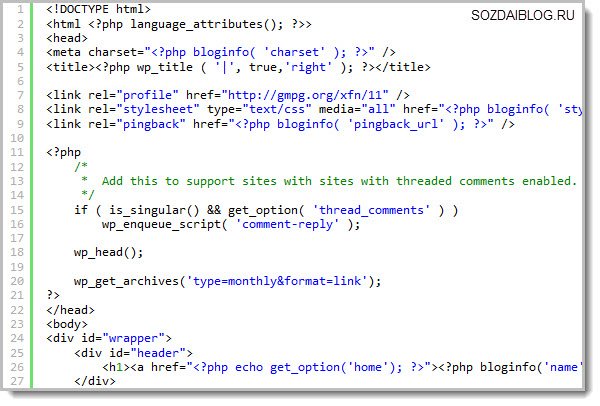
На самом деле, подробно этот код объяснять нет смысла. Просто нужно запомнить, что он должен присутствовать в header.php, во всех темах WordPress. Но, если Вам интересно, то расскажу.
В самом начале, мы объявляем тип документа и стандартный код, который будет использоваться для отображения названия сайта, вводимое в настройках администратора WordPress. Далее, идёт style.css и PHP код, позволяющий работать с древовидными комментариями.
Теперь, когда мы закодировали в header.php нашу основную информацию, можно добавить пользовательское меню навигации. Но, прежде, нужно открыть файл functions.php и прописать специальную функцию:
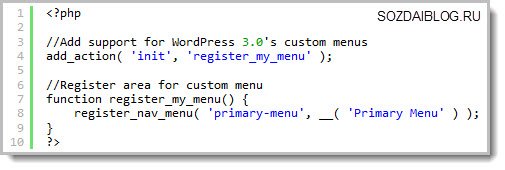
Как видите, я прокомментировал участки кода. Первая часть add_action, используется для добавления поддержки пользовательского меню, а вторая, регистрирует саму область первичного меню. Далее, переходим к самой реализации в шаблоне WordPress.
Чтобы создать меню, нужно, ниже ранее прописанного кода в файле header.php добавить строчку:

Давайте, немного её разберём. Основной функцией, которая здесь используется, является wp_nav_menu. Переменные sort_column , container_class , и theme_location, применяются в качестве аргументов. Sort_column — гарантирует порядок отображения, который задаётся в админке. Container_class — позволяет выбрать style.css Вашего меню. Ну, а theme_location, просто присваивает primary-menu те значения, которыми мы манипулируем в реальном времени.
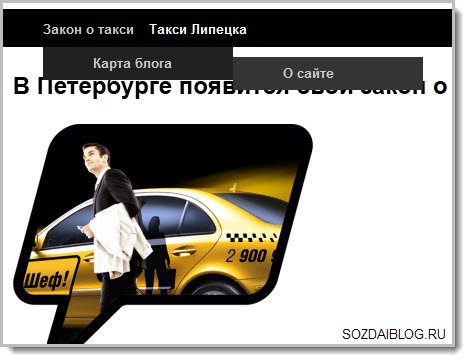
Благодаря произведённым ранее действиям, наша WordPress тема, обрела пользовательскую навигацию. Но, обычное меню выглядит просто и не привлекательно. Чтобы это исправить, мы создадим класс nav в файле style.css.
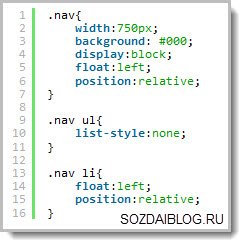
Как видите в .nav, мы сделали основные заявления, такие, как цвет фона, ширина навигации, выравнивание и положение элемента на мониторе. Далее, мы задали порядок размещения основных элементов и всплывающих окон.
Завершающим действием, будет добавление стилей для ссылок из выпадающего меню:
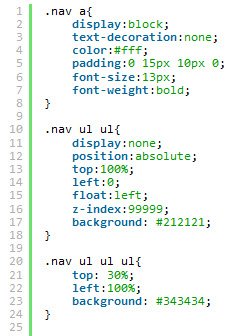
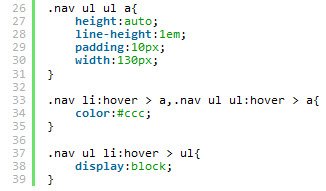
В .nav ul ul, мы устанавливаем абсолютную позицию и первую выпадающую ссылку делаем 100%, чтобы она появлялась под основной. Так же, мы изменили фон выпадающего окна, чтобы он отличался от существующего. К общим значениям, был добавлен атрибут z-index:99999, который заставляет раскрываться выпадающие ссылки, над другими объектами.
В следующей ссылке, мы опять изменили цвет окна, и сделали 30% отступа от основного меню.
На этом, добавление стилей для пользовательского меню шаблона вордпресс закончено.
Шаг-5 index.php.
Файл index.php, будет отвечать за главную страницу нашего сайта. Он будет содержать в себе код для включения верхнего и нижнего колонтитула, а также боковой панели, о которой мы поговорим позже. Ещё, в нём будет присутствовать функция включения самых последних сообщений на блоге и вывода соответствующих им миниатюр.
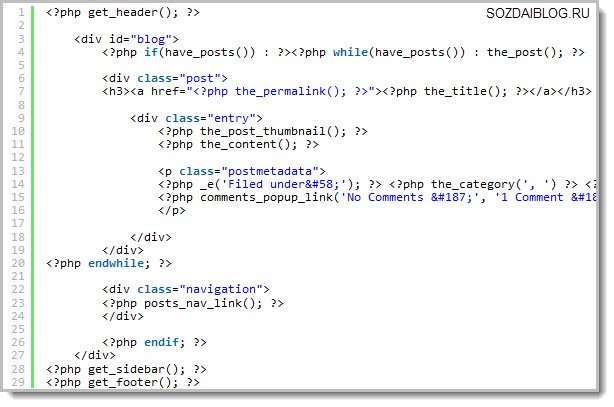
Следующие строки кода, используются для вывода всей информации в header.php, sidebar.php и footer.php там, где Вы их разместите в WordPress шаблоне:
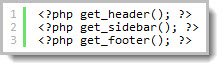
В принципе, разобраться в этом коде, не так сложно. После вызова header.php, мы используем наш #blog, который был создан изначально в style.css. Затем, добавляем цикл вывода последних сообщений блога и код для заголовка, который оборачиваем в <h3> </ h3>.
Здесь, присутствует кусок кода, который выводит миниатюры в постах на главной странице блога. Пока, он неактивен, но следующим шагом используя functions.php, мы заставим его заработать.
Шаг-6 Включение миниатюр в постах.

В пятом шаге, мы добавили кусок кода, который отвечает за отображение миниатюр сообщений на главной странице блога. На данный момент, ничего такого не происходит, так как он деактивирован. Для его активации, нужно открыть файл functions.php и ниже ранее установленного кода меню навигации, прописать следующее:
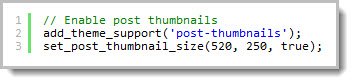
Рассмотрев внимательно код, сразу становится очевидным его назначение. Первая строка, добавляет поддержку миниатюр в Вашей теме WordPress, а вторая, задаёт точные размеры изображения.
Думаю, Вы догадались, что файл sidebar.php, будет отображать всю информацию, которую мы хотим видеть на боковой панели. Так как мы уже задействовали его в index.php, то осталось, только поместить код в файл и наша боковая панель, будет выведена на главной странице сайта:

Да, это весь код, который нужно добавить в sidebar.php, чтобы сделать его функциональным. Теперь, я поясню его значение.
С помощью div, мы вызываем стили из файла style.css, а код ниже, даёт нам возможность размещать виджеты из админки WordPress, в желаемой последовательности.
Но, как и многие функции, чтобы заставить работать, нужно в файле functions.php, прописать следующий код:

Этот код, просто говорит WordPress, что нужно зарегистрировать боковую панель, о которой мы заявили в sidebar.php. Для общего ознакомления могу сказать, что WordPress может легко работать в одной теме с несколькими боковыми панелями.
Шаг-8 single.php.
single.php — это то, что будет использоваться для одной страницы поста. Представленный ниже код, будет очень похож на тот, который мы поместили в index.php. Отличие лишь в том, что мы добавили шаблон комментариев с div и код, который должен включить comments.php:
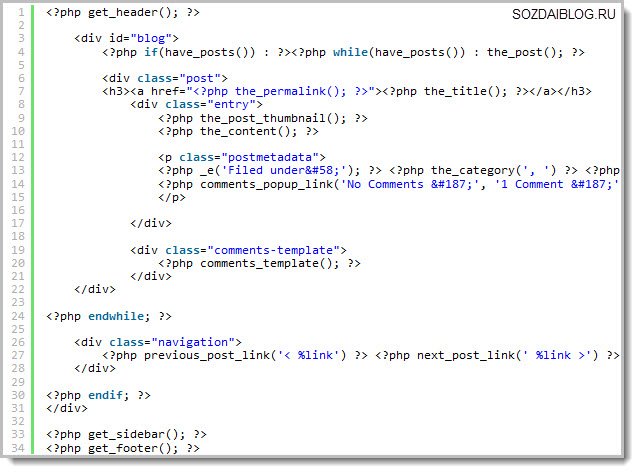
Шаг-9 comments.php
С выходом вордпресс 3.0 разработчики решили облегчить жизнь авторам тем и шаблонов для WordPress. Они перешли на единый стандарт форм комментариев.
Код ниже, нужно положить в Ваш файл comments.php:
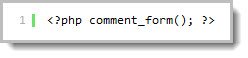
Это добавит вашим сообщениям стандартную форму комментариев.
Шаг-10 page.php
В файл page.php, мы поместим код, который будет отвечать за статические страницы нашего сайта. Он будет практически идентичен тому, который был размещён в single.php. Единственное изменение, это отсутствие шаблона комментариев и добавление кода, который обрабатывает страницы, а не должности. Всё остальное будет одинаковым:

Шаг-11 category.php

Файл category.php, служит для вывода сообщений из определённой рубрики или архива, к которым обращается читатель. Здесь, основная часть кода будет похожа на page.php и single.php, которые мы закодировали выше, за исключением куска в самом начале:
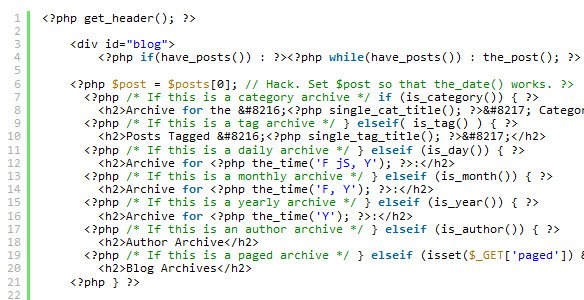
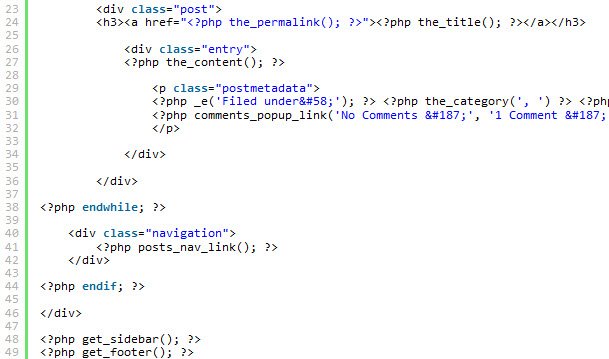
Фрагмент кода ниже, это единственное, что мы добавили после основного цикла:
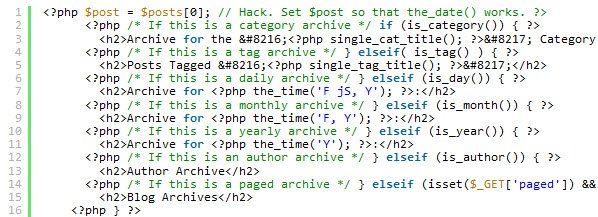
Здесь мы используем кучу заявлений if/elseif в PHP, которые показывают то, что Вы просматриваете на блоге. К примеру, если мы смотрим категорию под названием — «Шаблон для WordPress», то она будет показана в h2 Архив из категории: «Шаблон для WordPress» перед всеми записями, разбивая их по датам или авторам.
Шаг-12 Настройка заднего фона сайта.
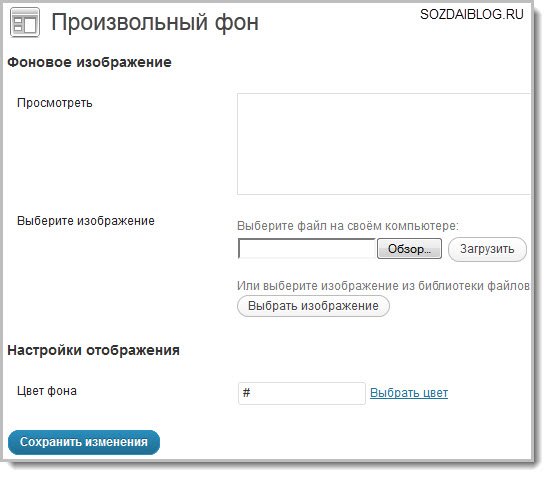
С появлением WordPress 3.0 была создана функция, которая даёт возможность изменять фон сайта из панели администратора, используя изображение или обычный цвет. Для этого, в файл functions.php, нужно вставить следующий код:
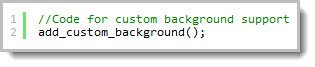
Итак, пользовательские фоны включены. Бонусом, мы добавим ниже код, который делает доступными ссылки архивов, комментариев и тегов из RSS ленты:

В завершении создания вордпресс шаблона, мы добавим кусок кода в footer.php, использующий #footer, который был объявлен в style.css. Наш подвал будет содержать, только основную информацию об авторском праве, а так же RSS ленту новостей и комментариев:
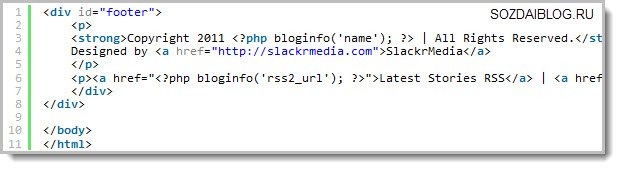
На этом, создание самого простого шаблона (темы) для WordPress окончено.
А у Вас, получилось создать свой первый шаблон для WordPress?
Друзья, пока я буду писать новый пост, Вы можете почитать следующее:
На сегодня это всё.
Всем кому понравилась статья, могут подписаться на обновления блога, чтобы получать уведомления о выходе нового материала на свой электронный ящик.
До новых статей…
С уважением, Денис Черников!


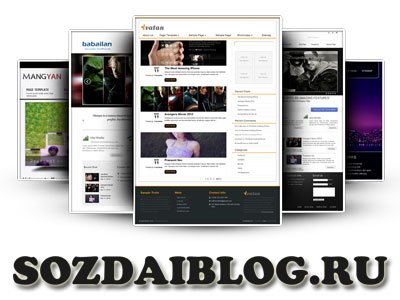




Спасибо огромное за статью! Очень полезная информация для юных верстальщиков! Читал статью по рэпчик… =)
Пожалуйста, Александр! Трое суток над ней пыхтел, хотелось, чтобы все всё поняли! Надеюсь, что у меня получилось! Рэпчик рулит!
Да я заметил, что статья не маленькая и куча мелких нюансом. Если их не учесть, то все пойдет наперекосяк! У меня друг занимается чисто версткой, сидит в офисе и зарплата приличная, в районе 4000—5000 грн. При этом он самоучка! Вот и мну есть желание, но не хватает времени…=(
Хорошая зарплата! Да, с временем извечная проблема. У самого его нет, вот к примеру сегодня в 6 утра лёг=(. Я тоже самоучка, из таких, как мы и вырастают опытные специалисты! Только вот поддержки нет и места все заняты!
Архив не удалось установить. PCLZIP_ERR_BAD_FORMAT (-10) : Unable to find End of Central Dir Record signature
Вот что пишется, после того, как я хотел протестить эту тему. В чём тут дело?
С уважением и благодарностью, Евгений!
Перезалил файлы на сервер, попробуйте скачать и установить заново. Извините, за неудобства! Теперь, всё должно заработать!
Спасибо за полезную статью. По мне , лучше переделать готовую тему под себя.
Пожалуйста, Елена! Думаю, что не помешает знать, как всё устроено, чтобы понять, как и где менять настройки.
Денис, шаблон получился слегка узковатым, на главной в футере много вопросительных знаков вместо надписи, ну и редактировать запись выводится тоже только вопросительными знаками. Так и должно быть? и еще нет в верхнем меню главной страницы и неудобно заходить в админку, только через редакцию статьи. А в принципе очень неплохо, и понятно, спасибо.
Не знаю уж в чем дело в шаблоне, но установленный фон не просматривается на блоге.
Цвет фона, можете изменить в стилях!
Юлия, в статье показано, как сверстать шаблон с ноля и с минимальными значениями. То есть, здесь базовые настройки, для общего понимания о строении шаблонов. Восклицательные знаки из-за того, что у Вас в браузере не выбрана кодировка UTF-8. Всё, что нужно для дальнейшего удобства и функциональности, это дополнительная вёрстка и добавление нужных параметров для каждого Веб-мастера. Я ведь не буду описывать миллион функций которые нужны для этого, того и другого, здесь, показана база, которая есть у каждого шаблона.
И ещё кое-что. На скринах виден не весь код.
Но всё равно, спасибо за статью! Вы — молодец! Успехов в дальнейшем!
С уважением, Евгений!
На скринах не виден весь код из-за того, что он не помещается. Если делать большой скрин, то он не поместится на рабочую страницу блога, а ужимать его не вариант, сильно качество изображения страдает. Поэтому я и создал отдельный файл, который можно скачать и в нём ест весь код. Скрины для наглядности.
“Поэтому я и создал отдельный файл, который можно скачать и в нём ест весь код”
Подскажите, пожалуйста, где можно скачать этот файл. Зарание, большое спасибо.
Спасибо за информацию. Обязательно попробую.
Пожалуйста, Любовь! Приобретайте новые знания, они будут полезны!
Денис, я убрал свою старую тему, а установил какую- то сложную и новую. Многих файлов,которые ты описываешь нет, например, single.php,page.php и category.php. Поэтому трудно сооринтироваться, как поступать в такой ситуации. Но вот картинки с миниатюрами меня заинтересовали. Когда нахожусь на главной странице, картинок не видно. Но стоит в поиске ввести пробел и запустить поиск, то все миниатюры сразу появляются. Как ты считаешь, в чем может быть причина?
Привет, Алексей! Думаю, что Вы тему не для WordPress скачали. Практически во всех темах есть single.php,page.php и category.php, это стандарты. Другие я не видел. Найдите по-проще, зачем так сильно заморачиваться.
Привет, Денис! Ну это уже высший пилотаж! Верстать самому темы WordPress, а не тупо скачивать шаблон! Но самому пробовать такую тему, пока нет времени. Еще много надо реализовать то, что есть у тебя интересного в дизайне сайта (стрелочка”вверх”,отгибающийся уголок и т.п.).
Привет, Владимир! Спасибо, за добрые слова и похвалу. Не могу стоять на месте, кажется, что не живёшь если ничему новому не учишься и не пытаешься поститчь неизведанное.
Денис, и тема полезная, и глаза боятся…
Пока забил в закладки…
Ничего, Алексей! Главное знать, где искать! Уверен Вы разберётесь!
Попала к Вам случайно, но очень рада!!! Спасибо большое за информацию.
Пожалуйста, Айкануш! Будем рады видеть Вас постоянно!)
Статья очень актуальна, ну по крайней мере для меня. Сам вот недавно задался вопросом, как создать свою собственную тему для ВордПресс (шаблон), и нашел вот такую программку — Artisteer. Правда эта прога платная, НО, не для русского человека если Вы понимаете о чем я.
Программа не плохая, но потом созданные в ней темы плохо интегрируются с разными плагинами и функциями WordPress!
Денис а вы не пробовали менять цвет сайдбаров ? или как это сделать по подробней ,в css
Нет Тимур, не пробовал. Но думаю, это решаемая задача!
Большое спасибо за статью. Искал подходящую информацию для настройки шаблона WP. В большинстве случаев просто общие фразы и без конкретики, а у Вас — другое дело!
Рад что понравилось Тимур! Заходите к нам почаще!
Денис, у Вас в некоторых местах код обрывается из-за размеров картинки… А счастье было так близко!
А зачем Вам картинки? Они просто для наглядности. Все файлы есть в архиве, там и есть Ваше счастье!
Отлично, спасибо большое! Я так и думала, что чего-то недопоняла.
Пожалуйста! Обращайтесь!
Денис, здравствуйте!
Большое спасибо за урок. Удалось внедрить свой дизайн) Но вот почему-то возникла проблема со вставкой фото в посты — почему-то не функционирует обтекание текстом фотографий. Это прописывается где-то в шаблоне? Никак не пойму в чем дело… подобных проблем раньше не было.
Заранее спасибо!
Здравствуйте, Людмила!
Специально для этого я написал отличный пост. В нём показано, как сделать обтекание картинкам и видео в постах. Посмотрите через поиск или в списке статей поищите.
Ок, спасибо!
Незачто!
С точки зрения редактирования и правки кода, настоятельно рекомендую использовать — Notepad++.
Я пользуюсь Sublime Text 2 — что-то среднее между NotePad++ и небезызвестным TextMate (Mac OS). В окно перетаскиваю проект и он появляется в виде дерева. Очень удобно! Плюс еще куча фишек которые упрощают жизнь получше NotePad++! Очень рекомендую))
Спасибо, обязательно попробую!
Денис, я ничего не поняла уже на первом этапе. Где брать все эти коды? переписывать с Ваших принт-скринов? Может можно где-то взять шаблон и отредактировать?
Татьяна, в конце поста есть ссылка на скачивание всех кодов, поэтому в посте они представлены в виде изображений!
Большое спасибо! Попытаюсь всё сделать как написано! Индивидуальный вид намного лучше))
Пожалуйста, Сергей! Вы справитесь!
Добрый вечер.Я новичек,и мне не совсем понятно как в “”Создание необходимых папок и файлов “” мне «„ Внутри этой папки разместите следующие файлы (расширения – PHP, CSS, PNG)“» я напечатала их через Notepad++ а как перенести???
Извините, но я не понял вопроса? Поясните подробнее!
Еще раз здраствуйте…как мне зделать это????:
Внутри этой папки разместите следующие файлы (расширения – PHP, CSS, PNG):
тема для wordpress
темы для wordpress
Искомые файлы, создаются на рабочем столе компьютера при помощи обычного блокнота, с присвоением нужного расширения.
я не могу понять как разместить Файлы В ПАПКЕ.При их копировании из блокнота полцчается ерунда.Поясните пож. ивенно как перенести с Notepade++ в папку фаилы.
Вам не нужно переходить никуда. Просто создаёте на рабочем столе файлы необходимого разрешения, потом создаёте папку с любым необходимым Вам названием и закидываете все файлы в неё! Проблем нет! Скопируйте исходники из поста и посмотрите как они сделаны!
Почему у меня злобный аватар?Я вообще добрая .Как мне его сменить???
Аватары присваивает движок на автомате! Если хотите собственный, то найдите у меня статью про то, как установить аватар и вперёд!
Здравствуйте Денис! Я новичок, подскажите пожалуйста как мне запилить тему в ворд пресс, во Внешнем виде/Темы моя тема не отображается…((((
Здравствуйте, Юлия!
Подключите FTP и через него залейте. У меня есть пост, как подключить FTP!
Спасибо, статья очень помогла!
только добавьте в footer.php , а то без этого админ панель не видна.
Пожалуйста, Игорь!
Спасибо за подсказку, будет время обязательно добавлю!
к комментарию, добавить в footer.php wp_footer ();
Денис, доброго времени суток!
Если честно, я ничего не поняла из написанного…Заслуга в этом не Ваша — у меня знаний ноль абсолютно в этой области и для меня Ваши записи оказались китайской грамотой…Напрашиваюсь либо на некоторые разъяснения (если позволите), либо просто на удаление своего коммента:)
Привет, Ольга!
Что конкретно Вам подсказать?
Денис, сорь, что не сразу отвечаю. Я сначала у Вас попробую разобраться с тем, что такое ФТП-клиент — это первый серьезный пробел в моем понимании:)а там уже начну спрашивать.
Хорошо, Ольга! Разбирайтесь не спеша.
но сайт у Вас классный!:)
Спасибо, стараюсь!
Спасибо классная статья. Давно искал как все устроено в вордпрессе с этой инфой можно натянуть шаблон на движок.
Пожалуйста, Олег!
Рад что моя статья Вам помогла. Оставайтесь с нами у нас много всего интересного!
Как изменить название шаблона, которое для некоторых тем отображается в левом боковом меню админки?
Не задавался таким вопросом, нужно смотреть файлы темы!
Попробовала скачать Ваш шаблон — там ни фон, ни шапка не меняется — данные вводятся, цвет выбирается — только на сайте никаких изменений не происходит:)))))
А Вы кэш чистить пробовали?
Здравствуйте! А могли бы мне свертать тему за умеренную плату? Еть представление как хочу видеть вой сайт, есть фото для темы, но нет умений работать с фотошопом и HTML
Здравствуйте!
Извините, но на заказ я темы не верстаю, это дорогостоящее удовольствие!
Денис, Я прошу прощения зря вы не промышляете версткой вам всего за 3 вечера получилось нарисовать такой шедевр, года 2 назад я такую информацию по крупинкам собирал а тут такой клад ссылку на вас в контакт и низкий поклон вам за проделанную работу, есть правда кое какие недочёты. Но все ровно даже при условии всех мелочей эту статейку мне бы года 2 ох как бы мне это помогло с моим первым проектом. А что нибудь по яваскрипту в вашем арсенале имеется, просто у людей вашего уровня образованности всегда интереснее инфу читать изучать.
Сергей, я промышляю иногда вёрсткой, но не люблю копаться в уже загаженном коде пытаясь найти ту ниточку, которая убила весь сайт! Мне проще с ноля делать, чем искать ошибки на сайтах клиентов. А по скриптам у меня есть отличный мастер, который всё делает грамотно и красиво!
Да нет мне не программист нужен а информация для лик-беса я правда уже увидел у вас на сайте целый раздел по яваскрпт в общем спасибо за ваш ресурс, очень информативный.
Пожалуйста! Заходите ещё!
Помогите, у меня не редактируется styles.css из админки. захожу «внешний вид — редактор», выбираю стилевой файл, но он открывается пустым. по фтп все редактируется, но это не удобно для меня.
Анна, неудобно через стандартный редактор, а вот по фтп и надо редактировать!
помогите залить самописный сайт на WP (заплачу)
Извините, я не предоставляю таких услуг!
Денис, спасибо огромное за статью! Очень ценная и полезная информация. Обязательно ей воспользуюсь, когда буду создавать свой шаблон с нуля.
Но пока для сайта выбрана готовая тема, а я совсем «чайник»… Была бы Вам очень признательна за помощь!Итак, мне нужно было на страницу «А» вывести новости только из категории «А». Я скопировала страницу index.php, добавила на нее строку кода и выбрала в качестве шаблона для страницы «А». Теперь на ней отображаются только нужные записи, но все оформление слетело…) чтобы оформление этой страницы не отличалось от оформления сайта, нужно что-то добавить в таблицу стилей? или я изначально все сделала не так? Спасибо)
Елена, я такие консультации не даю! Я понятия не имею что Вы там делаете, а по описанию не всегда понятно!
Денис, изменю вопрос: возможно ли выводить на страницу с названием «А» статьи только из рубрики «А», а на страницу с названием «В» статьи только из рубрики «В»? Спасибо.
Елена, это можно, но возможно потребуется писать скрипт или разрабатывать дополнительную функцию, обратитесь к фрилансерам!
Елена Я не уверен что вам это подойдёт но вашу задачу я бы решил при помощи 2х плагинов Display Widgets это плагин который определяет отображение виджетов на любой вам нужной странице а этот Recent Posts Widget Extended делает красивый вывод новостей, но Я повторюсь что так сделал бы Я
Все таки прочитав и переосмыслив ещё раз понял что этот вариант не очень для вашего Елена вопроса.
Сергей, спасибо за Ваш ответ! Попробовала плагин Recent Posts Widget Extended. Полезная вещь) Мне бы вот точно такой же вывод статей, но не в виджетах, а на основной странице) Спасибо!!
Тут вроде более или менее http: //mnogoblog.ru/individualnyj-shablon-stranic-v-wordpress
Денис, помогите разобраться с темой.
За основу была взята Ваша тема из поста. Переделал все под себя, все устраивает, но не видно комментариев. Форма комментов есть, они проходят на модерацию, но после апрува показывает только количество комментов к посту и саму форму, а комменты не видно.
Думал во время работы с файлами что то потер, но нет…
Установил Ваш оригинал, та же проблема, подскажите в чем может быть дело, буду очень признателен.
ЗЫ. Думаю может дело в том что движок обновлен и после обновы что то не так стало. Есть еще вариант попробовать сменить версию php у хостера.
Алексей, Вы извините, но я так заочно не могу Вам подсказать, так как не вижу и не знаю, что там у Вас да как!
Александр вордпресс это наверное один из самых надёжных и стабильных в отношении имения функций вывода в шаблон, все работает без изменений от версии к версии, а по поводу вывода комментарий поищите в поисковике «условные теги wordpress» и посмотрите какой какой тег отвечает за вывод комментариев. А так тут хорошо написано http: //wiki.da.md/doku.php?id=wordpress_glazami_drupallera хотя конечно не совсем полно.
Денис, спасибо большое за доступную для понимания инфу. Уже давно ищу сайт со стандартными заготовками, которые могли бы служить исходниками для любой темы. Везде описывается так: создается файл index.html, который затем кромсается и разрасывается частями по папкам .php. При этом в index.html для образца размещается обычный и точкованный текст. Но ведь ни в одной теме никакого текста изначально нет (он пишется уже пользователем после создания страницы или записи). После вашей статьи все стало на свои места. Отдельные фрагменты мозаики в голове сложились в единую картинку. Еще раз, спасибо!
Пожалуйста, Юрий! Сам одно время никак не мог понять, как всё это устроено и, как и Вы собирал всё по кусочкам!
Добрый день, Денис, прочитал статью сделал Всё как Вы написали, НО используя свои записи и цвета,ВСЁ ЗАРАБОТАЛО. Это хорошо))
ВОпрос: Как перенести сайдбар так чтоб он стал слева, и второй вопрос: а нет у вас статьи как в свой шаблон сунуть свои же картинки (то есть есть дизайн в PSD уже нарезанный, хочу его слить с шаблоном).
Заранее спасибо за ответ.
Здравствуйте, Алексей!
Про сайдбар где-то в интернете есть статья, я просто сам в левую сторону не переносил, мне без надобности, но решение задачи видел! А PSD нужно верстать!
Здравствуйте. Очень хорошая статья. Спасибо, было приятно поковыряться в WordPress-е. Но добавьте один пунктик такой в свою статью который вы пропустили в вашей письменной речи про комментарии. Форму комментариев задали и вывели, но вот вывод комментариев под записи вы пропустили. Я новичек в этом и столкнулся осматривая созданный шаблон по вашему руководству с такой проблемой что написанные комментарии не отображаются под записями. Скачал ваш шаблон (думал что я накосячил) но нет и там тоже к сожалению такая возможность отсутствует. Еще раз спасибо за статью, интересно было первый раз своими руками ковыряться в коде учить теги, атрибуты к ним, css и php
И еще мы задали миниатюру записи на index.php and function.php не могу с этого мозаику собрать как задать миниатюру в категориях. При переходе на категорию миниатюра записи не отображается. Если есть время помогите с освоением, дайте ответ.
В папке imeges у вас имеется изображение «вертикальная черная черта». До того пока я ее не добавил в папку своего шаблона сходства внешне различались. Но при добавлении его в свой шаблон шаблоны стали идентичны. Как данное изображение повлияло на изменение стиля шаблона ? и как это применять ?